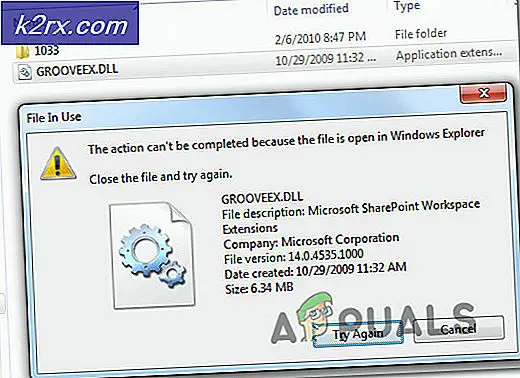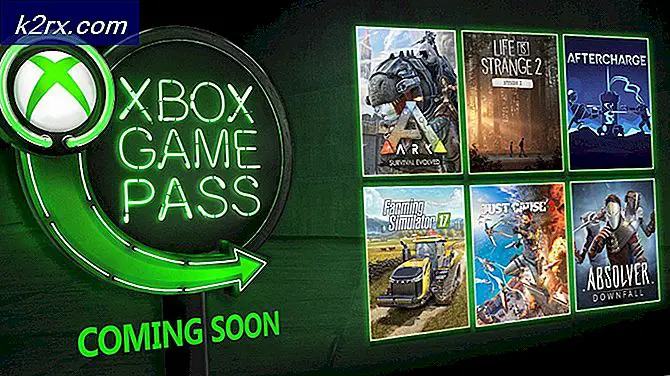Cách cài đặt OneNote 2016 thay vì OneNote
Có hai loại ứng dụng OneNote có sẵn trên máy tính của bạn; một được gọi là OneNote cho Windows 10 và một được gọi là OneNote 2016. Cả hai có thể xuất hiện giống nhau nhưng có một số tính năng bổ sung của riêng chúng. OneNote (còn được gọi là OneNote cho Windows) được gọi là phiên bản của ứng dụng được cài đặt trên máy tính của bạn theo mặc định bất cứ khi nào bạn cài đặt Windows 10. Phiên bản này chỉ có sẵn trên Windows 10. OneNote 2016 đề cập đến ứng dụng được cài đặt thông qua Microsoft Văn phòng khi bạn cài đặt nó trên máy tính của bạn. Phiên bản này có thể được cài đặt trên Windows 10, 8 và 7. Phiên bản này trông giống như các ứng dụng văn phòng khác như Word, Excel hoặc PowerPoint.
Lưu ý rằng có các phiên bản khác của OneNote có sẵn cũng như OneNote 2013 vv Mỗi lần lặp của Office luôn chứa một ứng dụng OneNote cùng với các ứng dụng quan trọng khác như Word hoặc Excel.
Phiên bản bạn chọn sử dụng hoàn toàn tùy thuộc vào các tính năng bạn muốn tận dụng. OneNote 2016 có thể chứa một số chức năng cũ mà hầu hết có sẵn tại Văn phòng hoặc Trường học của bạn, nhưng OneNote cho Windows 10 có các tính năng mới cải tiến không có sẵn trong phiên bản dành cho máy tính để bàn. OneNote cho Windows 10 cũng được cập nhật liên tục và có hiệu suất và sửa lỗi bảo mật theo thời gian.
Các tính năng chỉ khả dụng cho OneNote cho Windows 10 là gì?
Có rất nhiều tính năng mới chỉ khả dụng cho phiên bản Windows 10. Chúng tôi chỉ liệt kê một số người trong số họ xuống dưới đây:
Mẹo CHUYÊN NGHIỆP: Nếu vấn đề xảy ra với máy tính của bạn hoặc máy tính xách tay / máy tính xách tay, bạn nên thử sử dụng phần mềm Reimage Plus có thể quét các kho lưu trữ và thay thế các tệp bị hỏng và bị thiếu. Điều này làm việc trong hầu hết các trường hợp, nơi vấn đề được bắt nguồn do một tham nhũng hệ thống. Bạn có thể tải xuống Reimage Plus bằng cách nhấp vào đây- Bạn có thể di chuyển trên các thiết bị một cách dễ dàng do khả năng tương thích đa nền tảng.
- Người đọc nhập vai để nâng cao hiểu.
- Nhà nghiên cứu tìm kiếm các trích dẫn, hình ảnh hoặc nguồn có thể trích dẫn có liên quan để bắt đầu đề cương của bạn.
- Bạn có thể chia sẻ một trang duy nhất thay vì chia sẻ toàn bộ sổ ghi chép.
- Ink Math Assistant để giải các phương trình.
- Chuyển bản vẽ thành hình dạng.
- Highlighter và tùy chỉnh bút.
- Chuyển đổi mực viết tay thành văn bản đã nhập với màu và định dạng kiểu được giữ lại.
- Khả năng kiểm tra ai đang làm việc với bạn và chuyển thẳng đến trang họ đang truy cập.
Có rất nhiều tính năng khác cũng có sẵn trong ứng dụng. Bạn có thể tham khảo trang web chính thức của Microsoft để tìm hiểu thêm.
Các tính năng chỉ có sẵn cho OneNote 2016 là gì?
Mặc dù OneNote cho Windows 10 được đóng gói với các tính năng bao la, có một số chức năng chỉ có sẵn trong OneNote 2016.
- Lưu trữ sổ ghi chép trên ổ cứng cục bộ của bạn thay vì trên đám mây.
- Khả năng áp dụng các mẫu cho các trang để duy trì bố cục hoặc giao diện cụ thể.
- Một số tính năng tích hợp Office nhất định cũng có sẵn chẳng hạn như tác vụ Outlook hoặc bảng tính excel được nhúng.
- Khả năng phân loại ghi chú với thẻ tùy chỉnh để tìm chúng nhanh chóng sau này.
Một điểm đáng chú ý là các phiên bản khác nhau của OneNote không đồng bộ với nhau. Nếu bạn thêm thông tin vào một ứng dụng OneNote, nó sẽ không được sao chép trên ứng dụng khác ngay cả khi bạn đã đăng nhập bằng Tài khoản Microsoft của mình.
Làm cách nào để cài đặt OneNote 2016 trên máy tính của tôi?
Cài đặt OneNote 2016 khá dễ dàng. OneNote cho Windows 10 sẽ không bị xóa khỏi máy tính của bạn khi bạn cài đặt sau. Tại thời điểm này, bạn không phải trả tiền để tải xuống OneNote 2016. Bạn có thể tải xuống từ trang web chính thức trực tiếp vào máy tính của mình. Trang web có thể nhắc bạn đã cài đặt OneNote. Nó sẽ nhắc bạn đã cài đặt OneNote cho Windows 10. Đừng nhầm lẫn và nhấp vào liên kết chính xác để tải xuống.
- Điều hướng đến trang web OneNote chính thức.
- Nhấp vào Windows Desktop . Sau một lúc, một tệp sẽ bắt đầu tải xuống sau khi bạn chỉ định vị trí cần lưu.
- Cài đặt tệp thực thi, khởi động lại máy tính của bạn và OneNote 2016 sẽ được cài đặt.
Mẹo CHUYÊN NGHIỆP: Nếu vấn đề xảy ra với máy tính của bạn hoặc máy tính xách tay / máy tính xách tay, bạn nên thử sử dụng phần mềm Reimage Plus có thể quét các kho lưu trữ và thay thế các tệp bị hỏng và bị thiếu. Điều này làm việc trong hầu hết các trường hợp, nơi vấn đề được bắt nguồn do một tham nhũng hệ thống. Bạn có thể tải xuống Reimage Plus bằng cách nhấp vào đây